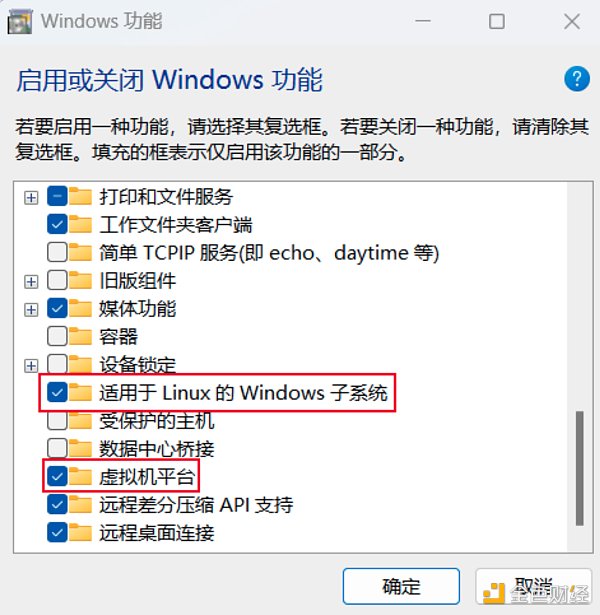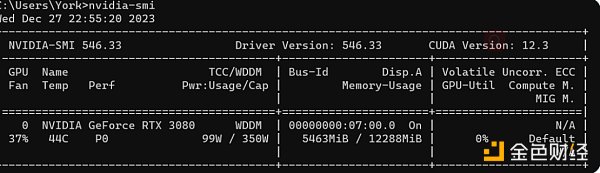Tác giả: York Nguồn: X, @Yorkiku
dự án sol depin @ionet_official đã huy động được 2,7 triệu đô la Mỹ. Nó thuê sức mạnh tính toán để thực hiện AI trên chuỗi. Nó có liên quan chặt chẽ với rndr. Nếu bạn nhận được tiền, bạn sẽ có thể kiếm được lợi nhuận tốt. Tôi đã thử hôm qua và nó chạy Đã một ngày trôi qua và hiện tại không có vấn đề gì. Tôi sẽ viết một bài hướng dẫn về Windows để bạn tham khảo. Hãy nhớ rằng, bạn càng gặp nhiều rắc rối thì vấn đề sẽ càng lớn.
Thông tin cơ bản về máy tính của tôi: win11+amd r7 5800x+96g bộ nhớ+rtx3080.
1. Đầu tiên hãy mở trình quản lý tác vụ và xem ảo hóa CPU đã được bật chưa. Nếu nó đã được bật, hãy chuyển sang bước thứ hai. Nếu nó chưa được mở, vui lòng tham khảo hướng dẫn này để mở nó: https://blog.csdn.net/weixin_45309916/article/details/108286787
< img src="https:// img.jinse.cn/7187490_watermarknone.png" title="7187490" alt="kolNJMATfhPy5zH9oDtHrBsYHeZ97ovsPFxhNWIg.png">
2. Mở Bảng điều khiển-chọn Chương trình-sau đó Nhấp để bật hoặc tắt các chức năng của Windows - đi xuống và tìm hệ thống con Windows và nền tảng máy ảo cho Linux, chọn hai cái này rồi khởi động lại máy tính.
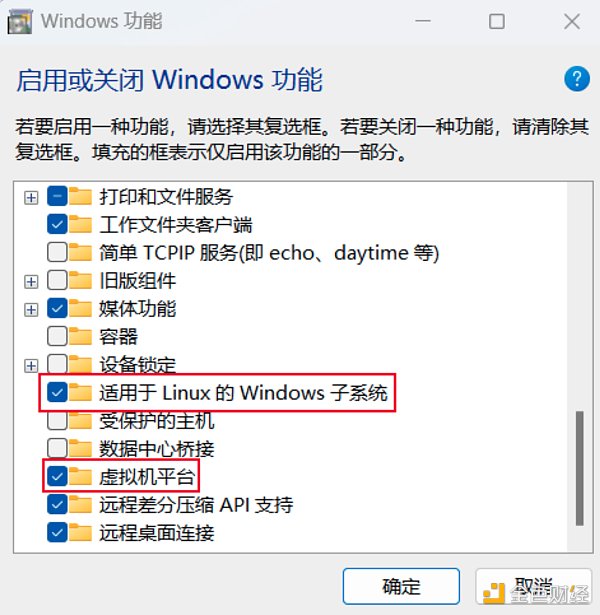
3. Sau khi khởi động lại, hãy tìm kiếm và cài đặt Ubuntu trong cửa hàng Microsoft đi kèm với hệ thống. Hãy thử chọn Phiên bản LTS. Sau khi cài đặt hoàn tất, nó có thể được mở trên trang bắt đầu ở góc dưới bên trái. Nếu có thể mở bình thường, hãy nhấn win+r, nhập cmd và nhấn Enter, sau đó nhập wsl --set-default-version 2 và bấm phím Enter.
< img src="https://img.jinse.cn/7187494_watermarknone.png" title="7187494" alt="cNkmAEn0rvPHKeGUVDegSeQ5io4hcAlxebYTaFXd.png">
4. Để cài đặt docker, hãy truy cập https://docker.com/products/docker -desktop /...Tải xuống phiên bản Tải xuống cho Windows, cài đặt sau khi tải xuống và khởi động lại máy tính của bạn sau khi cài đặt hoàn tất.
5. Cài đặt trình điều khiển nvidia mới nhất. Truy cập https://t.co/mCJTiF6sg8 để tải xuống trình điều khiển phù hợp với máy tính của bạn và cài đặt nó. Sau khi cài đặt hoàn tất, win+r và nhập cmd và nhấn enter, sau đó nhập nvidia -smi và nhấn enter để xem phiên bản
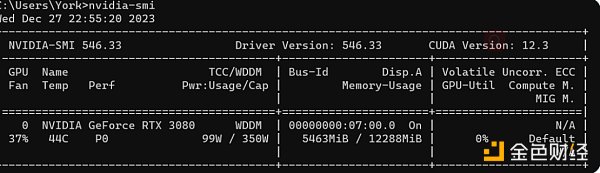
6. Cài đặt bộ công cụ cuda của NVIDIA, https:/ /developer.nvidia.com/cuda-downloads, Tìm bản tải xuống và cài đặt phù hợp với bạn. Nếu trong quá trình cài đặt xảy ra lỗi, hãy chọn cài đặt tùy chỉnh, sau đó xóa mục nhập lỗi và cài đặt lại. Nói chung, các chức năng tiếp theo sẽ không được thực hiện ảnh hưởng. Sau khi cài đặt xong bạn nhập lệnh nvcc --version sau cmd tương tự để kiểm tra phiên bản cuda, bạn có thể tìm và khởi động lại máy tính.
< img src="https://img.jinse.cn/7187504_watermarknone.png" title="7187504" alt="LLB4bOpxQbxjuK1fy0zkhXnRScQvRunEu5QZIBXK.png">
7. Tiếp theo hãy khởi động docker. Lần đầu tiên khởi động nó, bạn có thể cần sử dụng lệnh thang toàn cầu.Sử dụng cài đặt mặc định.Mở nó.Sau khi mở, mở cài đặt có ba dấu chấm nhỏ ở bên trái, sau đó nhấp vào tài nguyên, chọn bật trình tiết kiệm tài nguyên, đi tới cmd và nhập docker --version để kiểm tra phiên bản docker .Nếu bạn tìm thấy nó nghĩa là quá trình cài đặt đã hoàn tất.
< img src="https://img.jinse.cn/7187505_watermarknone.png" title="7187505" alt="LnT4g4XFCsolRhITbhHjH8GAv7pSfbQWTGauYUSE.png">
8. Đăng ký tài khoản http://io.net và nhấp vào đăng ký ngay trên trang chủ Đăng ký. Sau khi đăng ký xong, chọn nhân viên ở góc trên bên trái của trang cá nhân, sau đó nhấp vào kết nối thiết bị mới, chọn kết xuất, chọn cột tên tùy ý, chọn Windows cho hệ điều hành, chọn nhân viên GPU và cuối cùng sao chép Lệnh docker tới cmd và mở nó, nó sẽ tải xuống. Đối với một số tệp, hãy đợi khoảng 40 phút sau khi hoàn thành và bạn sẽ thấy GPU của mình trực tuyến trên trang chủ.
9. Trên trang https://ionet.betteruptime.com, bạn có thể xem trạng thái GPU của mình có bình thường hay không, việc chạy hoạt động khai thác này có thể sẽ chiếm 3 G bộ nhớ trong một thời gian dài.
Nó mới chạy được một ngày và tôi chưa thấy lợi nhuận gì, bạn có thể quyết định có tham gia hay không tùy theo tình hình.
 JinseFinance
JinseFinance